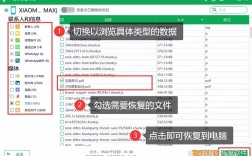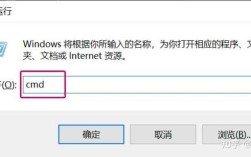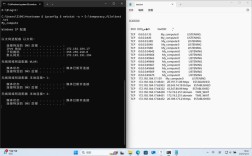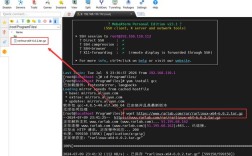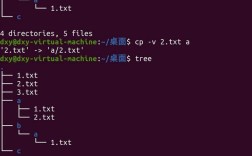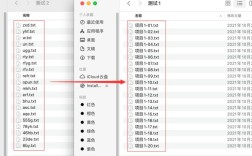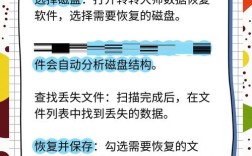在Linux系统中,批量删除文件是一项常见但需要谨慎操作的任务,错误的命令可能导致重要数据丢失,掌握多种批量删除文件的方法,并结合安全措施,能够高效、安全地完成文件管理任务,以下是Linux批量删除文件的详细命令介绍及使用场景。

使用rm命令结合通配符批量删除文件
rm命令是Linux中最基础的删除命令,结合通配符(如、?、[])可以实现批量删除,通配符中,代表任意长度的任意字符,?代表单个任意字符,[]匹配指定范围内的字符,删除当前目录下所有.txt文件,可使用rm *.txt;删除以数字结尾的文件,可使用rm * [0-9];删除文件名中包含字母a且后缀为.log的文件,可使用rm *a*.log,需要注意的是,默认情况下,rm命令删除文件时不会有确认提示,直接执行删除操作,为了避免误删,建议先使用ls命令预览要删除的文件,例如ls *.txt确认文件列表无误后再执行删除,可以通过rm -i选项启用交互模式,删除前会逐个询问用户,例如rm -i *.txt,每删除一个文件都会提示确认,适合需要精细控制的场景。
使用find命令结合xargs批量删除文件
find命令是Linux中强大的文件搜索工具,结合xargs或-exec选项可以实现复杂的批量删除操作,当需要根据特定条件(如文件名、文件类型、修改时间等)删除文件时,find命令更为灵活,删除当前目录及其子目录下所有.log文件,可使用find . -name "*.log" -type f -print0 | xargs -0 rm -f。-name "*.log"指定文件名模式,-type f表示仅查找普通文件,-print0和xargs -0以空字符分隔文件名,避免文件名中包含空格或特殊字符导致命令错误,另一种方式是使用-exec选项,例如find . -name "*.tmp" -type f -exec rm -f {} \;,代表查找到的文件,\;表示命令结束,相比xargs,-exec选项不需要管道,但效率可能稍低,且每个文件都会执行一次rm命令,对于大量文件,可使用替代\;,例如find . -name "*.old" -type f -exec rm -f {} +,这样xargs或-exec会将多个文件作为参数一次性传递给rm命令,提高效率。
使用find命令结合-delete选项批量删除文件
find命令自带的-delete选项可以直接删除查找到的文件,无需调用rm命令,语法更简洁,删除/tmp目录下7天前修改的文件,可使用find /tmp -mtime +7 -delete。-mtime +7表示修改时间超过7天的文件,需要注意的是,-delete选项会立即删除文件,且不可恢复,使用前务必确认条件正确。-delete选项不能与-exec选项同时使用,且在某些旧版Linux系统中可能不支持,使用前可通过find --help检查是否支持该选项。
使用rsync命令批量删除文件
rsync命令通常用于文件同步,但通过配合--delete选项,也可以实现批量删除目标目录中存在而源目录中不存在的文件,清空/var/log/目录下除特定文件外的所有文件,可先创建一个空目录作为临时源目录,然后执行rsync -a --delete --exclude="*.keep" /tmp/empty_dir/ /var/log/。--exclude="*.keep"表示保留扩展名为.keep的文件,其余文件将被删除,这种方法适合需要保留部分文件并清空目录的场景,且删除前会先同步文件,安全性较高。
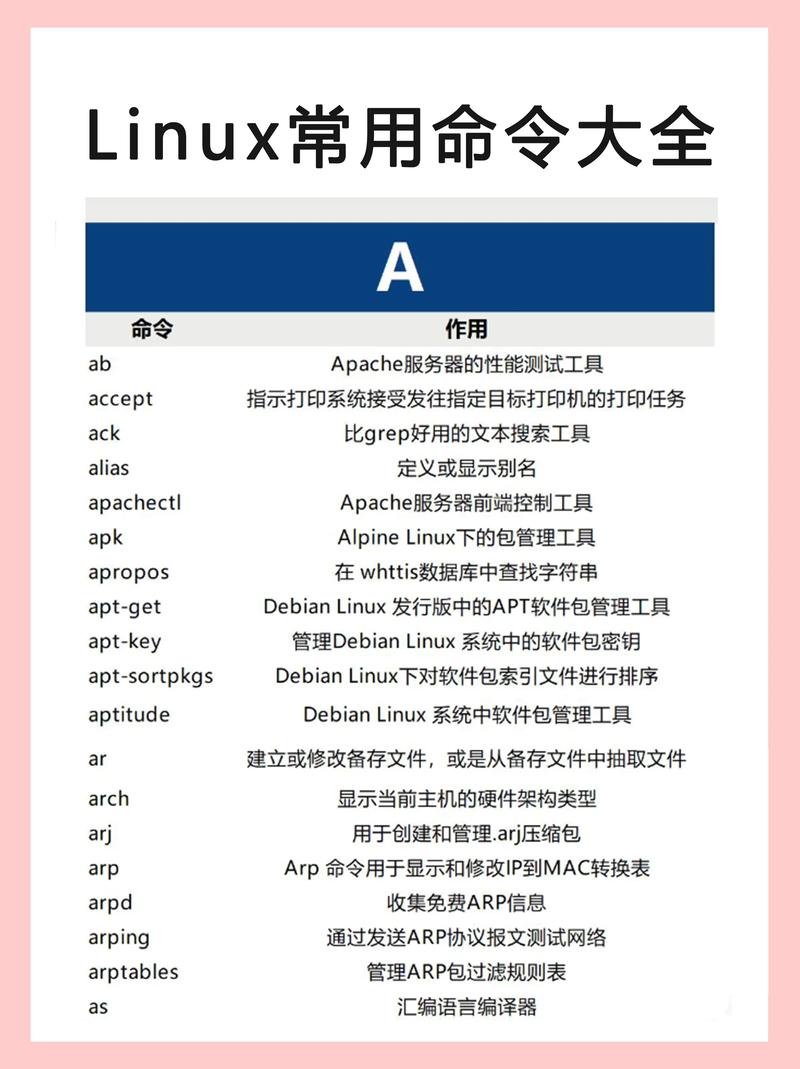
使用shell脚本批量删除文件
对于复杂的批量删除需求,可以编写shell脚本结合循环和条件判断实现,删除当前目录下大小超过100MB的文件,可编写脚本如下:
#!/bin/bash
for file in *; do
if [ -f "$file" ]; then
size=$(du -m "$file" | cut -f1)
if [ "$size" -gt 100 ]; then
rm -f "$file"
echo "Deleted $file (size: ${size}MB)"
fi
fi
done
将脚本保存为delete_large_files.sh,赋予执行权限(chmod +x delete_large_files.sh)后运行即可,脚本中,du -m以MB为单位显示文件大小,cut -f1提取数值部分,通过if判断文件大小并执行删除,这种方法适合需要结合多种条件(如文件大小、权限、所有者等)的批量删除场景。
批量删除文件的注意事项
- 数据备份:执行批量删除前,务必确认文件不再需要,或提前备份重要数据,避免误删导致无法挽回的损失。
- 测试命令:对于不确定的删除命令,可先使用
ls或find命令配合-exec echo预览要删除的文件,例如find . -name "*.bak" -exec echo {} \;,确认无误后再执行删除。 - 权限控制:确保当前用户对要删除的文件有读写权限,否则会提示权限不足。
- 特殊字符处理:文件名中包含空格、引号等特殊字符时,使用
find -print0 | xargs -0或-exec时注意转义,避免命令解析错误。 - 日志记录:对于重要的批量删除操作,建议通过
tee命令记录操作日志,例如rm -rfv *.log 2>&1 | tee delete_log.txt,其中-v显示删除的文件,2>&1将错误输出重定向到标准输出。
批量删除命令对比
| 方法 | 优点 | 缺点 | 适用场景 |
|---|---|---|---|
| rm + 通配符 | 简单快捷,适合简单模式匹配 | 无法处理复杂条件,易误删 | 删除特定扩展名或固定模式的文件 |
| find + xargs | 灵活支持多种条件,效率较高 | 需注意特殊字符处理 | 按文件名、类型、时间等条件删除 |
| find + -delete | 语法简洁,无需调用rm命令 | 不可恢复,旧版系统可能不支持 | 快速删除符合搜索条件的文件 |
| rsync + --delete | 安全可控,支持排除文件 | 需要临时源目录,操作稍复杂 | 清空目录并保留部分文件 |
| shell脚本 | 可自定义复杂逻辑,灵活性高 | 需要编写脚本,调试成本 | 结合文件大小、权限等多种条件删除 |
相关问答FAQs
Q1: 使用rm -rf命令删除文件时如何避免误删重要数据?
A: 执行rm -rf命令前,务必通过以下步骤降低风险:① 使用ls或find命令预览目标文件,例如ls -l /path/to/directory确认目录内容;② 添加-i选项启用交互模式,例如rm -rfi /path/to/directory,删除前会逐个确认;③ 对于关键目录,先修改权限或重命名,例如mv /important_dir /important_dir_bak,确认无误后再删除备份目录;④ 定期使用find命令查找意外删除的文件,例如find / -name "*.tmp" 2>/dev/null,检查是否有重要文件被误删。
Q2: 如何批量删除文件但保留最近修改的5个文件?
A: 可结合find、sort、tail和xargs命令实现,删除当前目录下除最近修改的5个.log文件外的所有.log文件,执行以下命令:
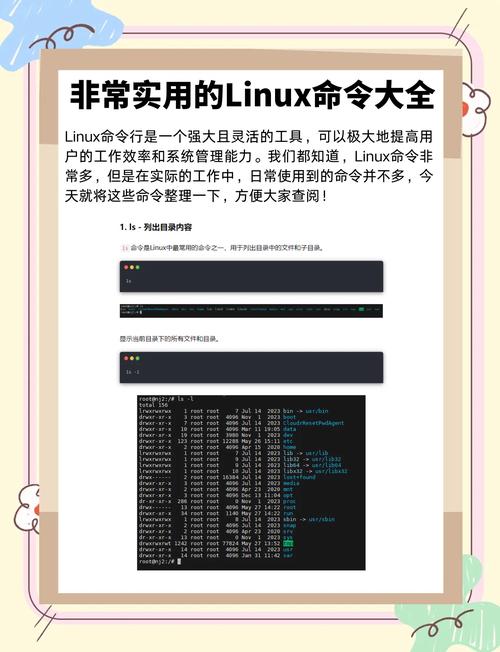
find . -name "*.log" -type f -printf "%T@ %p\n" | sort -n | tail -n +6 | cut -d' ' -f2- | xargs -0 rm -f
命令解析:-printf "%T@ %p\n"输出文件修改时间(时间戳)和路径;sort -n按时间戳升序排序;tail -n +6跳过前5行(即保留最新的5个文件);cut -d' ' -f2-提取文件路径;xargs -0 rm -f批量删除剩余文件,注意,若文件名包含空格,需将find命令中的\n替换为\0,并使用xargs -0处理。